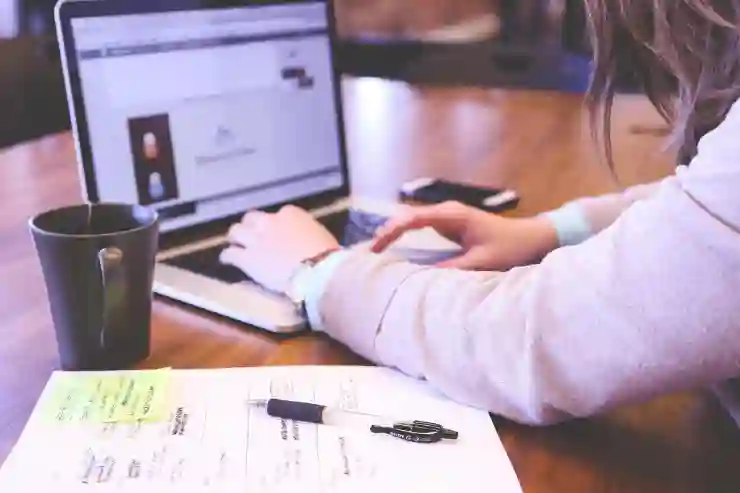요즘 많은 사용자들이 눈의 피로를 줄이기 위해 다크모드를 선호하고 있습니다. 특히 PC에서 크롬 브라우저를 사용할 때, 다크모드를 설정하면 더욱 쾌적한 웹 서핑 환경을 경험할 수 있습니다. 하지만 다크모드를 어떻게 설정하고 해제하는지 잘 모르는 분들도 많을 것입니다. 이번 포스트에서는 간단하게 크롬 브라우저의 다크모드 설정과 해제 방법을 소개해 드리겠습니다. 정확하게 알려드릴게요!
다크모드 활성화하기
윈도우 설정에서 다크모드 선택하기
PC에서 크롬 브라우저의 다크모드를 활성화하려면 먼저 윈도우 운영체제의 설정을 조정해야 합니다. 시작 메뉴를 클릭한 후, ‘설정’ 아이콘을 찾아 들어갑니다. 여기서 ‘개인 설정’을 선택하고, 그 다음 ‘색’ 옵션으로 이동합니다. 색상 페이지에서 ‘어두운 모드’를 선택하면 시스템 전체가 다크모드로 변경됩니다. 이렇게 하면 크롬뿐만 아니라 다른 모든 애플리케이션에서도 어두운 테마가 적용되어 눈의 피로를 줄이는 데 도움을 줍니다.
크롬 브라우저 내 다크모드 설정 확인하기
윈도우에서 다크모드를 활성화한 후, 크롬 브라우저를 열고 설정 메뉴에 들어갑니다. 오른쪽 상단에 있는 점 세 개 아이콘을 클릭하여 드롭다운 메뉴를 연 후, ‘설정’을 선택합니다. 여기서 ‘테마’ 관련 옵션이 보일 수 있습니다. 만약 이곳에서 별도로 밝기나 테마를 조절할 수 있는 항목이 있다면, 이를 통해 추가적인 사용자 맞춤 설정이 가능합니다. 대개는 윈도우 테마에 따라 자동으로 조정되지만, 직접적으로 확인하는 것이 좋습니다.
확장 프로그램 활용하기
다양한 확장 프로그램들이 크롬 웹 스토어에 올라와 있어, 이를 통해 더욱 다양한 방식으로 다크모드를 경험할 수 있습니다. 예를 들어, ‘Dark Reader’라는 확장 프로그램은 웹사이트의 밝기를 조절해주는 기능을 제공합니다. 이 프로그램은 각 사이트마다 개별적으로 설정할 수 있어 매우 유용합니다. 설치 후 아이콘을 클릭하면 사용자가 원하는 대로 밝기와 대비를 조절할 수 있는 슬라이더가 나타납니다.
다크모드 해제하기
윈도우에서 다크모드 비활성화하기
다크모드를 해제하고 싶다면 우선 다시 윈도우의 설정으로 돌아가야 합니다. 시작 메뉴를 클릭하고 ‘설정’에 들어간 뒤, ‘개인 설정’과 ‘색’ 옵션으로 이동합니다. 여기서 색상 옵션에서 ‘밝은 모드’를 선택하면 다시 기본 밝은 테마로 돌아갈 수 있습니다. 이렇게 되면 크롬 브라우저도 자동으로 원래 상태로 복원됩니다.
브라우저 내 설정 변경하기
일부 사용자들은 간혹 크롬 내에서 추가적으로 다크모드를 해제하고자 할 수도 있습니다. 이런 경우에는 크롬 브라우저의 주소창에 `chrome://flags`라고 입력하여 실험적인 기능들을 관리하는 페이지로 이동해보세요. 여기서 ‘Force Dark Mode for Web Contents’라는 옵션을 찾아 ‘Disabled’ 상태로 변경하면 됩니다. 이를 통해 특정 웹사이트들에서도 원래의 밝은 형태로 돌아갈 수 있게 됩니다.
확장 프로그램 삭제 또는 비활성화하기
확장 프로그램 중 하나가 다크모드를 자동으로 적용하고 있다면 해당 확장 프로그램을 비활성화하거나 삭제하는 방법도 있습니다. 크롬 오른쪽 상단에 있는 점 세 개 아이콘을 클릭한 후 ‘추가 도구’ > ‘확장 프로그램’을 선택하세요. 여기서 목록 중 원하는 확장 프로그램 옆에 있는 스위치를 끄거나 휴지통 아이콘을 클릭하여 삭제하면 됩니다. 이 과정을 통해 더 이상 어두운 테마가 적용되지 않게 관리할 수 있습니다.

PC 크롬 다크모드 설정과 해제 방법
웹사이트별 커스터마이징
각 사이트에서 개별적으로 다루기
특정 웹사이트는 기본적으로 다크 모드를 지원하지 않을 수도 있지만, 확장 프로그램이나 개인적인 CSS 스타일링 등을 통해 개별적으로 커스터마이징할 수 있습니다. 예를 들어, 사용자 스스로 CSS 코드를 작성하여 해당 웹페이지에 적용시키거나 사용할 수 있는 변환 서비스를 찾는 것도 좋은 방법입니다.
다양한 웹사이트 테스트하기
다양한 웹사이트들이 서로 다른 디자인과 색상을 가지고 있기 때문에 각 사이트마다 어떤 방식으로 디자인이 바뀌는지를 테스트해 보는 것도 흥미로운 경험입니다. 일반적으로 뉴스 사이트나 블로그 등에서는 텍스트와 배경 색상이 대비되는 경우가 많아 눈의 피로도가 낮아지는 효과가 큽니다.
피드백 및 개선 요청 보내기
많은 웹사이트들이 사용자 피드백을 적극적으로 반영하여 개선하는 경향이 있으므로, 자주 사용하는 사이트들에 대해 어두운 테마 요청이나 피드백을 보내는 것도 좋은 접근법입니다. 이는 개발자들에게 유용한 정보를 제공해줄 뿐만 아니라 향후 업데이트 시 반영될 가능성도 높입니다.
특별한 툴 이용하기
시각적 편안함 위한 도구 활용하기
눈의 피로도를 줄여주는 전문적인 도구들도 많이 존재합니다. 예를 들어 블루라이트 차단 안경이나 화면 필터 등 물리적 장비 또한 도움이 될 수 있으며 이러한 제품들은 화면 빛의 강도를 줄여줄 뿐만 아니라 장시간 사용 시 편안함도 제공합니다.
조명 조절 및 주변 환경 최적화하기
PC 사용 시 주변 환경 역시 큰 영향을 미칩니다. 방 안의 조명을 따뜻하게 유지하거나 최소화하면 화면과 보다 자연스럽게 어울려 눈이 덜 피곤해집니다. 특히 야간에는 인공조명보다 자연광처럼 부드러운 느낌의 조명을 사용하는 것이 좋습니다.
사용자 경험 공유 및 소통 증진하기
인터넷 커뮤니티나 포럼 등에 참여하여 다른 사람들과 의견을 나누고 경험담을 공유하는 것은 매우 유익합니다. 여러 사람들의 다양한 의견과 팁은 본인이 생각하지 못했던 새로운 방법들을 발견하게 해줍니다.AI
끝맺으며
다크모드는 눈의 피로를 줄이고, 사용자 경험을 향상시키는 데 큰 도움이 됩니다. 윈도우와 크롬 브라우저에서 다크모드를 활성화하고 해제하는 방법을 알고 있으면, 필요에 따라 쉽게 설정을 변경할 수 있습니다. 또한, 다양한 확장 프로그램과 웹사이트별 커스터마이징 방법을 통해 더 나은 시각적 환경을 조성할 수 있습니다. 이러한 팁들을 활용하여 보다 쾌적한 온라인 경험을 즐기시길 바랍니다.
알아두면 도움이 될 자료들
1. ‘Dark Reader’ 확장 프로그램 설치 방법 및 사용법
2. CSS 스타일링으로 개인 웹사이트 다크모드 적용하기
3. 블루라이트 차단 안경 추천 목록
4. 조명 최적화를 위한 제품 및 팁
5. 유용한 커뮤니티 및 포럼 링크 모음
핵심 내용 정리하기
다크모드는 눈의 피로를 줄이는 데 효과적이며, 윈도우와 크롬에서 쉽게 활성화할 수 있습니다. 확장 프로그램인 ‘Dark Reader’를 통해 개별 웹사이트의 밝기를 조절할 수 있으며, CSS 스타일링으로 추가적인 커스터마이징도 가능합니다. 주변 환경과 조명을 최적화하여 더욱 편안한 PC 사용 경험을 누릴 수 있습니다.
자주 묻는 질문 (FAQ) 📖
Q: PC에서 크롬 다크모드를 어떻게 활성화하나요?
A: PC에서 크롬 다크모드를 활성화하려면, 크롬 브라우저의 주소창에 “chrome://flags”를 입력하고 Enter를 누릅니다. 그런 다음 “Force Dark Mode for Web Contents”를 검색하여 ‘Enabled’로 설정한 후 브라우저를 재시작하면 다크모드가 적용됩니다.
Q: 다크모드를 해제하려면 어떻게 해야 하나요?
A: 다크모드를 해제하려면 다시 “chrome://flags”로 가서 “Force Dark Mode for Web Contents”를 ‘Default’ 또는 ‘Disabled’로 변경한 후 브라우저를 재시작하면 됩니다. 이렇게 하면 원래의 밝은 모드로 돌아갑니다.
Q: 크롬의 테마를 변경하여 다크모드를 사용할 수 있나요?
A: 네, 크롬의 테마를 변경하여 다크모드를 사용할 수 있습니다. 크롬 웹 스토어에서 ‘Dark Theme’ 또는 ‘다크 테마’를 검색하여 원하는 테마를 설치하면, 브라우저 전체가 다크모드로 변경됩니다.